苹果桌面:系统设置
多种不同的设置方式可以让电脑按照您喜欢的方式运行。
了解如何选定您的首选语言、设置日期和时间、调整音量和屏幕亮度,以及如何连接到您的家庭 Wi-Fi 网络。
登录之前
请确保您的电脑:
- 已插入主电源,屏幕开启且已显示桌面
- 正确连接了鼠标和键盘,且已接入家庭 Wi-Fi
- 运行其最新版本的操作软件。如果您的电脑系统不是 Ventura macOS,那么操作步骤可能不同,但您还是可以按照指南课程进行操作。
您还需要准备好家庭 Wi-Fi 网络的名称和密码。
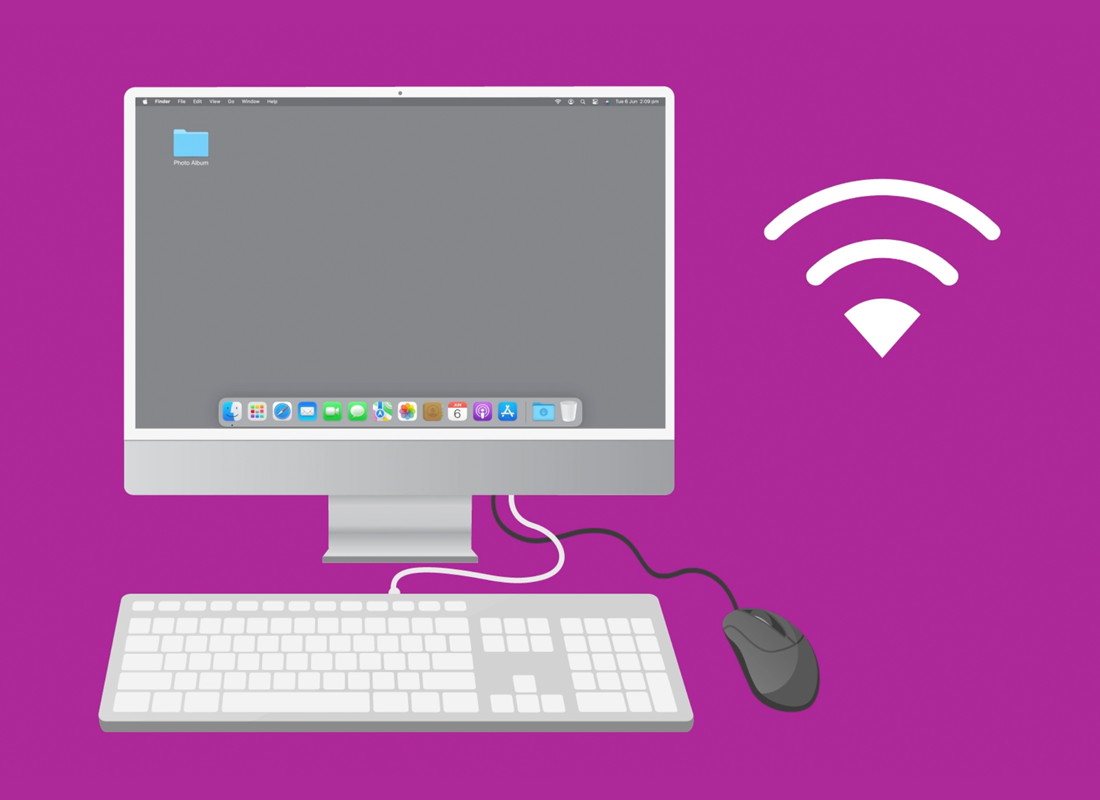
使用系统设置
本课程中的选项可通过“系统设置”进行调整。如果需要打开系统设置面板,请单击屏幕左上角的苹果图标,然后从下拉列表中单击“系统设置”。
怎样更改日期和时间
要更改此设置:
- 点开“系统设置”面板中的“通用”选项。
- 在右侧的“日期和时间”中查看选项。
- “自动设置日期和时间”默认开启,开关按键是蓝色的。
- 关闭此功能,在系统询问时输入电脑开机密码,然后手动设置日期和时间。
- 使用“设置”按钮更改日期和时间。
- 打开“24 小时制”旁边的按键,即可以 24 小时制显示时间。
- 完成日期和时间设置后,单击“返回” 。
怎样设置您的首选语言
在“系统设置”的“通用”面板中,从右侧的选项列表中查找“语言和地区”:
- 当前语言位于面板顶部。
- 单击“英语”(English)下方的“加”(+)号可以查看其他语言选项。
- 滚动列表,然后单击“添加”选中您想要使用的语言。
- 此时将会弹出一个对话框,询问您是否要将此语言设置为电脑新的主要语言。
- 您还可以将其保留为首选语言,以便以后用作主要语言。
- 在“地区”选项中,您可以选择“澳大利亚”,确保您获得正确的信息和更新。
- 选择“澳大利亚”将会让您使用澳大利亚的日期、时间和日历格式。
怎样调整音量
使用苹果键盘上的音量键调整电脑的音量:
- 这些按键在最上面一排,看上去像是一个带有声波的扬声器图标。
- F11 键可降低音量,F12 键可提高音量,F10 键可静音。
- 按下其中一个按键,音量图标会出现在屏幕上,显示音量正在增大或减小。
- 如果按下静音键,音量图标会显示出一条线。再次按下静音键可取消静音。
- 如果您的键盘没有这些按键,请点击屏幕右上角的“控制中心”。该图标看起来像一对切换开关。
- 找到“声音”并使用鼠标移动滑块来调整音量。
怎样调整屏幕亮度
使用“控制中心”调整电脑显示屏的亮度:
- 找到“显示”滑块,用鼠标滑动它来调整亮度。
- 如果您有苹果键盘,请使用 F1 键降低亮度,F2 键增加亮度。
- 屏幕上会出现一个图标,显示亮度在增加或降低。
怎样连接 Wi-Fi 网络
当您设置电脑时,可能会将其连接到家庭 Wi-Fi 网络。每次打开电脑时,都会自动重新连接到该 Wi-Fi。
想查看您的电脑是否已连接到 Wi-Fi:
- 如果屏幕右上角的 Wi-Fi 图标显示实白线,则表示您已连接到互联网。
- 如果图标为浅灰色,则表示 Wi-Fi 已关闭或您未连接到网络。
如果您要将电脑连接到公共 Wi-Fi 网络,请注意它们可能不安全。您不应使用任何公共 Wi-Fi 进行网上银行或其他涉及您个人信息的操作。
如果需要重新连接家庭 Wi-Fi,或连接到新的 Wi-Fi 网络:
- 单击 Wi-Fi 图标,打开 Wi-Fi 下拉菜单。
- 如果开关是蓝色的,那就表示 Wi-Fi 已打开。如果开关是灰色的,那就表示 Wi-Fi 已关闭。
- 当 Wi-Fi 开启时,会出现可用网络列表。
- 挂锁图标表示该网络需要密码才能接入。
- 当您连接到网络时,会显示蓝色的 Wi-Fi 图标。
- 如果尚未连接,请单击家庭 Wi-Fi 网络的名称。
- 在弹出的对话框中输入 Wi-Fi 密码。如果您不知道密码,您通常可以在家用路由器的底部找到。
- 勾选“显示密码”核对您输入的密码是否正确。
- 单击“加入”,电脑将会连接该网络。电脑还会记住这个 Wi-Fi 网络,并在每次开机时尝试连接。